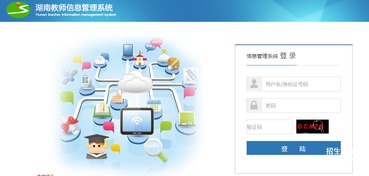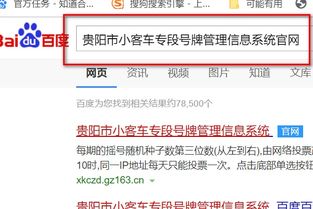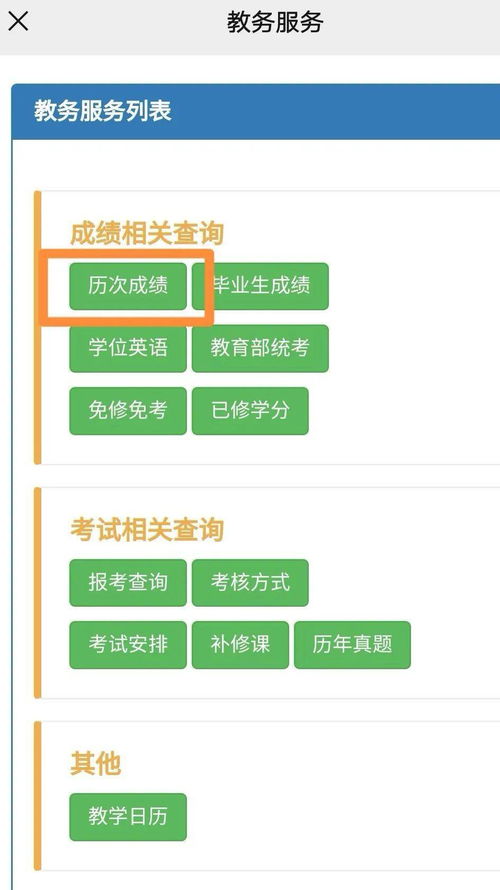宏基usb启动重装系统,轻松恢复电脑活力
时间:2024-11-28 来源:网络 人气:
宏基USB启动重装系统教程:轻松恢复电脑活力

随着电脑使用时间的增长,系统运行速度逐渐变慢,甚至出现卡顿现象。这时,重装系统成为许多用户的选择。本文将为您详细介绍如何在宏基电脑上使用USB启动盘进行系统重装,帮助您的电脑恢复活力。
一、准备工具
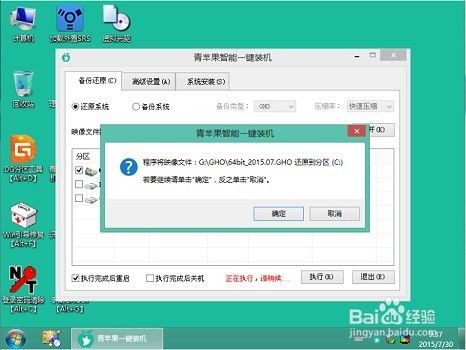
在进行USB启动重装系统之前,您需要准备以下工具:
一个8GB及以上的U盘
U盘启动盘制作工具(如大白菜U盘启动盘制作工具)
Windows系统镜像文件(如Windows 10、Windows 7等)
二、制作USB启动盘
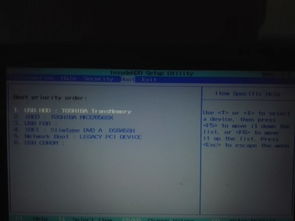
1. 下载并安装U盘启动盘制作工具。
2. 将U盘插入电脑,运行U盘启动盘制作工具。
3. 在制作工具中选择Windows系统镜像文件,点击“制作启动盘”按钮。
4. 等待制作完成,此时U盘已成功转换为启动盘。
三、设置BIOS启动顺序
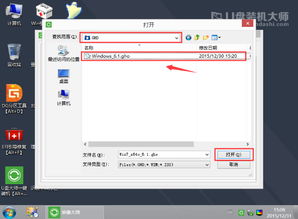
1. 重启电脑,在开机画面出现宏基logo标志时,按下F2键进入BIOS设置。
2. 在BIOS设置界面中,找到“Boot”菜单项。
3. 将“Boot Order”或“Boot Priority”设置为“USB-HDD”或“USB CDROM”。
4. 保存并退出BIOS设置,电脑将自动重启。
四、使用USB启动盘重装系统
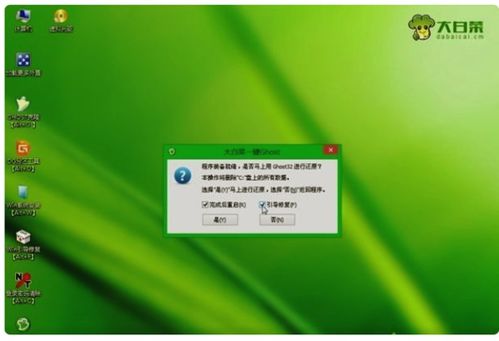
1. 重启电脑,在开机画面出现宏基logo标志时,按下F12键进入启动菜单。
2. 在启动菜单中选择“USB-HDD”或“USB CDROM”选项,然后按回车键。
3. 进入U盘启动盘的PE系统,在桌面找到“装机工具”图标,双击打开。
4. 在装机工具中选择Windows系统镜像文件,点击“确定”开始安装。
5. 等待系统安装完成,重启电脑。
通过以上步骤,您可以在宏基电脑上使用USB启动盘轻松重装系统。重装系统后,电脑性能将得到提升,运行更加流畅。在操作过程中,请注意备份重要数据,以免造成数据丢失。
相关推荐
教程资讯
教程资讯排行